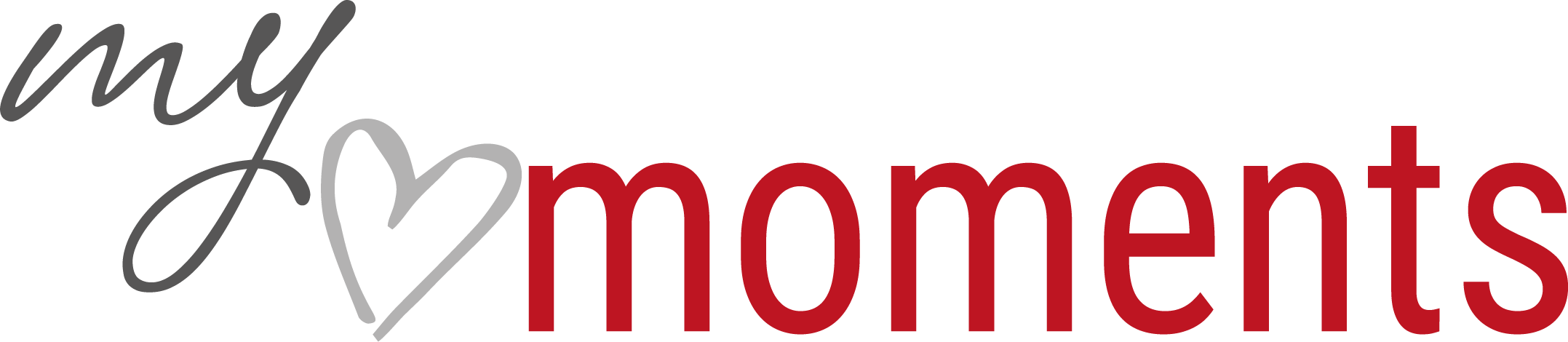Eigene Seitenlayouts im Fotobuch wiederholen
Einige der selbst geschaffenen Seiten-Layouts auf weiteren Fotobuchseiten zu wiederholen, hat viele Vorteile
- Sie erreichen durch eine begrenzte Anzahl von unterschiedlichen Layouts, die sich in Ihrem Buch an verschiedenen Stellen wiederholen, eine insgesamt ruhigere Buch-Komposition. Der Betrachter gewöhnt sich an die Bildanordnung und erfasst so schneller die verschiedenen Seiten-Anordnungen.
- Sie geben dem Buch eine Art roten Faden.
- Sie müssen die Seitenlayouts nicht ständig neu überdenken. Abhängig von der Anzahl der Bilder, die Sie auf der nächsten Seite verwenden möchten, suchen Sie sich ein schon von Ihnen kreiertes Layout aus.
- Sie sparen enorm Zeit beim Erstellen Ihres Fotobuches.
Wir zeigen Ihnen, wie es gemacht wird:
1. Layout auswählen
Klicken Sie mit der RECHTEN Maustaste irgendwo zwischen die Boxen (hier: auf der linken Seite). Achten Sie darauf, dass Sie nicht versehentlich auf eine Textbox klicken. Unsere Empfehlung: Vorab mit Strg + a bzw. cmd + a alle Boxenmarkierungen sichtbar machen.
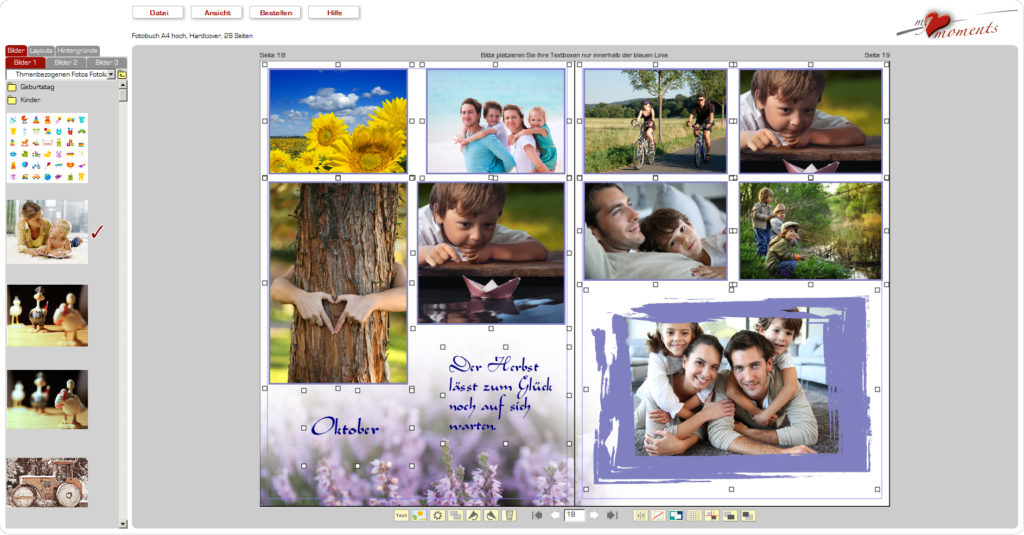
2. Befehl für Layoutkopie
Wählen Sie „Seitenlayout kopieren“
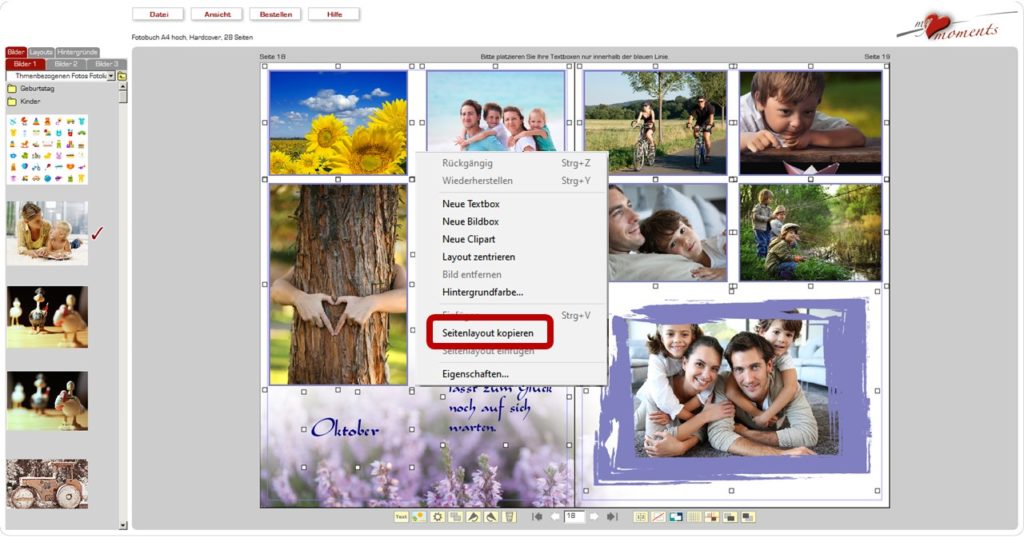
3. Zielseite wählen
Gehen Sie nun auf die gewünschte Seite, auf der Sie das Layout übernehmen wollen und klicken Sie hier auf diese Seite wieder mit der RECHTEN Maustaste. Wählen Sie dann „Seitenlayout“ einfügen.
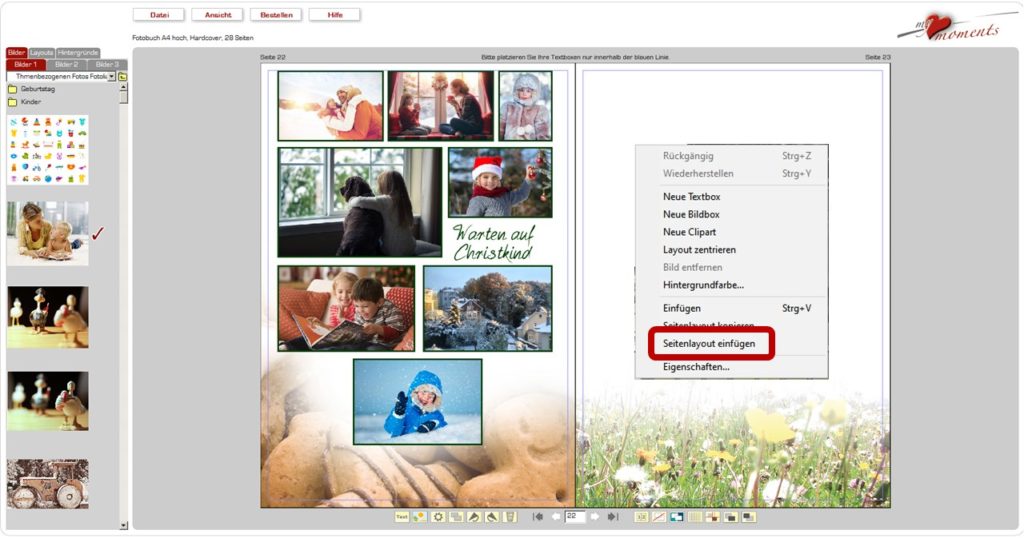
4. Ansicht neue Seite - gleiches Layout
Alle Bild- und Textboxen werden auf die Zielseite mit Inhalt übernommen und genauso platziert, wie sie auf der vorherigen Buchseite herauskopiert wurden. Nur der Hintergrund bleibt unverändert.
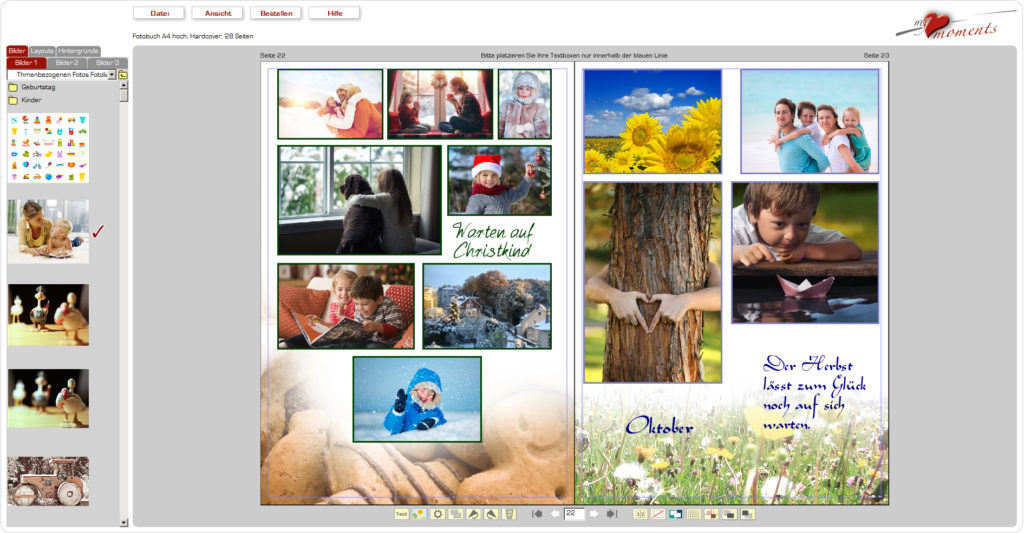
Ziehen Sie jetzt nur noch die gewünschten Bilder in die Bildboxen.
Unser Tipp zum Abschluss, damit Ihnen das Erstellen neuer Bücher immer einfacher von der Hand geht:
Wenn Sie ein neues Fotobuch erstellen, rufen Sie einfach Ihr altes Fotobuch auf. Speichern Sie es unter einem neuen Namen. Dann tauschen Sie in der Seitenübersicht die Doppelseiten nach Ihrem Wunsch aus und wechseln nur noch die Inhalte der Bild- und Textboxen.